许多用户对此感到困惑 如何调整 GIF 的大小 因为调整文件大小有两种不同的想法。 您可以缩小文件大小或更改纵横比以使其适合调整 GIF 文件的大小。 但是你应该使用哪一个? 在这里,我们将讨论这两个关于调整大小的问题,并通过完整的分步指南查看可用于调整格式大小的工具。

术语调整动画 GIF 大小总是与两种技术相关联:裁剪或调整大小和压缩。 即使您在网络浏览器上搜索,如果您搜索 GIF 调整大小,结果也将始终围绕这两个。 因此,用户往往会混淆或混淆每个的含义。 为了帮助您理解每个之间的显着差异,您可以阅读我们在下面添加的解释,因为我们用简单的术语讨论每个。
如果您在网络上搜索有关 GIF 尺寸调整大小的内容,那么裁剪 GIF 将显示最多的结果。 因此,如果您决定裁剪 GIF,您可以更改其尺寸、裁剪某些部分,或对动画 GIF 进行切片以使其裁剪。 如果您正在制作 GIF,通常在编辑 GIF 时完成,但您也可以在编辑后裁剪 GIF。 简单地说,你可以用肉眼看到裁剪 GIF 的结果,因为你在视觉上改变了 GIF 的尺寸。 如果您的 GIF 文件需要在视觉上调整大小,您最好使用裁剪器而不是压缩器。
此过程在您导出或拥有 GIF 后完成; 与裁剪不同,您不能在编辑 GIF 时对其进行压缩,因为您需要先将其导出。 同样,如果您搜索 resize large GIF,您可以在搜索结果中找到有关不同可靠 GIF 压缩器的结果。 但是它们之间的主要区别是什么? 如果过度压缩 GIF,则压缩 GIF 除了分辨率外不会改变任何其他内容,因为它处理的是文件大小而不是视觉效果,但它会调整文件大小。 如果您的 GIF 文件有很大的文件大小,您将需要压缩它而不是裁剪它。
既然我们知道了裁剪和压缩 GIF 之间的显着差异,我们就可以知道应该使用哪种方法或工具来调整动画 GIF 文件的大小。 以下信息是可以帮助您裁剪和压缩您拥有的 GIF 文件的工具,每个工具都有完整的教程。
我们列表中的第一个是您无需在设备上下载该工具即可在网络上访问的最佳 GIF 编辑器,这就是 EzGIF. 使用此网络工具,您只需单击几下即可调整 GIF,使它们变得更好。 由于开发人员在此处提供的直截了当且直观的 GUI,您无需积累一年的经验即可使用该软件。 但是,此在线工具不支持预览以查看示例输出。 所以,如果你想使用这个 EzGIF GIF resizer,那么你需要按照我们在下面添加的后续步骤进行操作。
红番茄酱.io 是一款权威的在线工具,可让您同时裁剪和调整 GIF 大小。 尽管此工具的 GUI 在视觉上并不吸引人,但与您可以使用的其他工具相比,它在调整您在此处上传的文件大小方面所做的工作要好得多。 如果您正在网络上寻找多功能图像编辑器,毫无疑问,这是您可能想看看的最好的之一。 您可以按照以下步骤展示此工具如何更改 GIF 的尺寸。
最后,您可以使用 工具网 GIF 缩放器可根据您的规格编辑 GIF 比例。 Toolson.net 是本文中值得一提的工具,它可以在网络上编辑动画 GIF,而无需向您收取任何费用。 众所周知,它是一款值得信赖的工具,可帮助您即时更改 GIF 纵横比的大小。 但是,该工具很难访问,因为它的原始域早已不复存在。 尽管您仍然可以访问该网站,但最好不要冒险打开它的任何功能,因为它是不安全的。
Aiseesoft视频转换大师 拥有最强大的调整大小 GIF 图像编辑器,可以在不影响质量的情况下减小动画 GIF 的文件大小。 有了它,你可以用它的 GIF Maker 制作最令人印象深刻的 GIF。 虽然名字说它是一个转换器,但这个工具可以做其他事情并轻松处理不同的问题。 在使用此工具之前,您需要将其下载并安装到您的设备上,但无需担心,因为它的文件很小。 此外,它还有一个可供下载的 Windows 和 Mac 版本。 如果您想知道这个工具是如何工作的,请按照以下添加的步骤来压缩您的 GIF 文件。
100% 安全。无广告。
100% 安全。无广告。
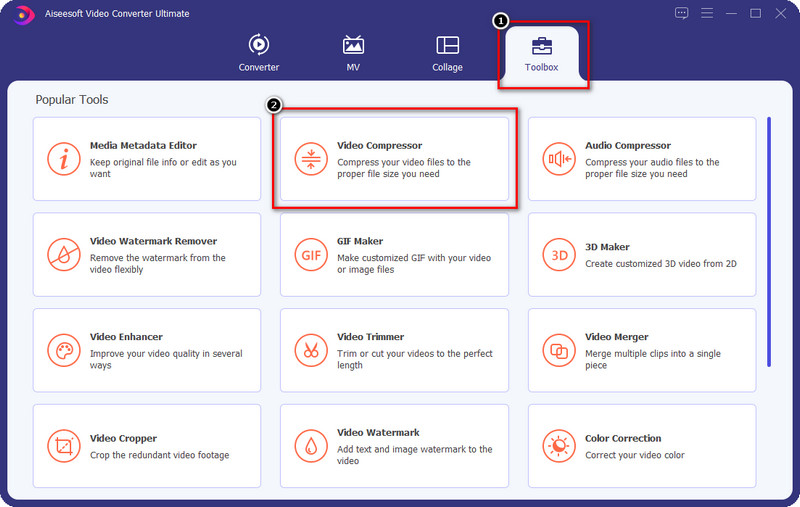
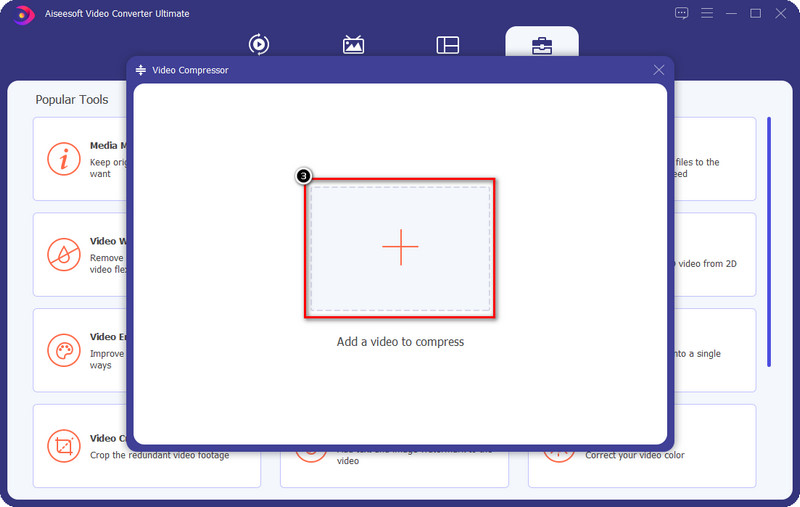
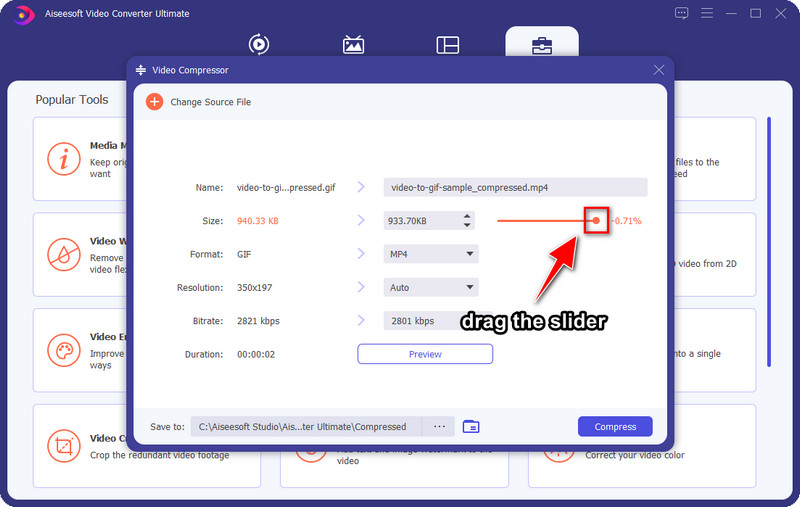
可选:如果您想在导出前观看 10 秒的压缩 GIF 样本,您可以单击 预览. 它将加载压缩的示例 GIF 以检查您压缩的 GIF 是否在此处。
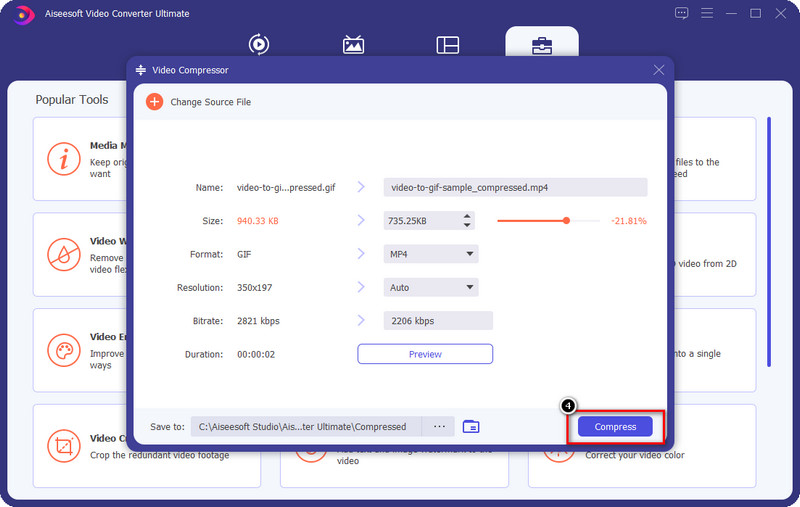
如何在不下载软件的情况下调整 GIF 文件的大小? 感谢开发人员对终极工具的奉献,您现在可以使用 Aiseesoft 免费在线图像压缩 无限制地扣除您拥有的 GIF 的文件大小。 使用此工具,即使您没有使用可下载软件,您也可以体验到一种有效减小 GIF 文件大小的方法。 无需下载软件,只要您想压缩图像文件,就可以在 Web 上访问此在线工具。 尽管该工具是免费使用的,但这里除了压缩器之外没有可用的特性和功能。 如果您想使用该工具,可以按照我们在下面添加的步骤进行操作。
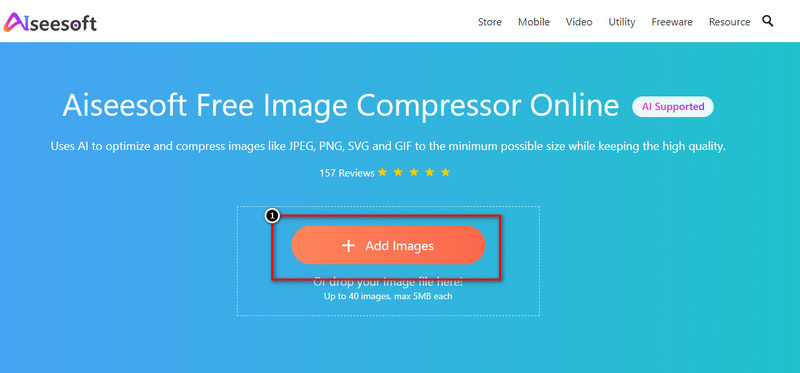
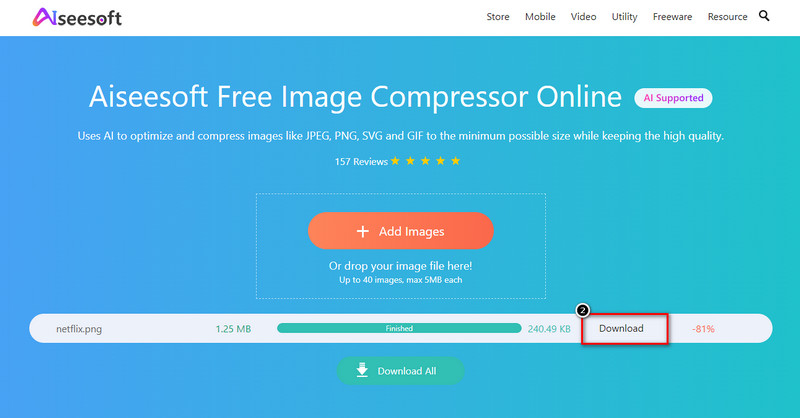
为什么我需要调整 GIF 文件的大小?
调整 GIF 的大小很重要! 因为每个媒体网站都对 GIF 的尺寸和文件大小有您需要遵循的要求。 要遵循该标准,您需要借助我们在本文中包含的大小调整器来调整 GIF 的大小。
我可以更改 GIF 的纵横比吗?
绝对地! 您可以使用不同的工具来裁剪或更改 GIF 的尺寸以有效地更改其纵横比。 如果您想知道可以在市场上使用的顶级 GIF 缩放器; 我们在此处包含工具; 阅读它们并按照步骤操作。
为什么我不能上传 GIF 以调整大小?
不是每个图像编辑器都支持 GIF 格式,所以如果你想调整 GIF 的大小,你需要寻找一个可以让你轻松上传 GIF 的工具。 我们在市场上找到的所有工具都支持 GIF; 其中之一是 Aiseesoft Video Converter Ultimate,是其他产品中最好的。
结论
所以你怎么看? 我们是否简化了如何调整 GIF 大小的任务? 我们希望我们这样做。 使用我们在此处提供的工具,您现在可以通过在不同工具中压缩或更改 GIF 的尺寸来调整 GIF 的大小。 如果您对这个话题还有其他问题,可以在评论框中输入,我们一起讨论吧!

Video Converter Ultimate 是一款出色的视频转换器、编辑器和增强器,可以转换、增强和编辑 1000 种格式等的视频和音乐。
100% 安全。无广告。
100% 安全。无广告。